
美图秀秀批量处理软件是一款图片处理软件,可以设置图片的大小和格式,添加文字水印和图片水印,给图片添加文字边框。修改图片大小很常见。美图秀秀也可以设置图片的长度和宽度,但是美图秀秀一次只能处理一张图片,美图秀秀批处理软件一次可以处理多张图片,但是很多朋友都没有用过这个软件。我甚至不知道如何设置图片的大小。以下是边肖为大家编写的相关美图秀秀批量处理软件如何批量设置图片大小。让我们来看看!
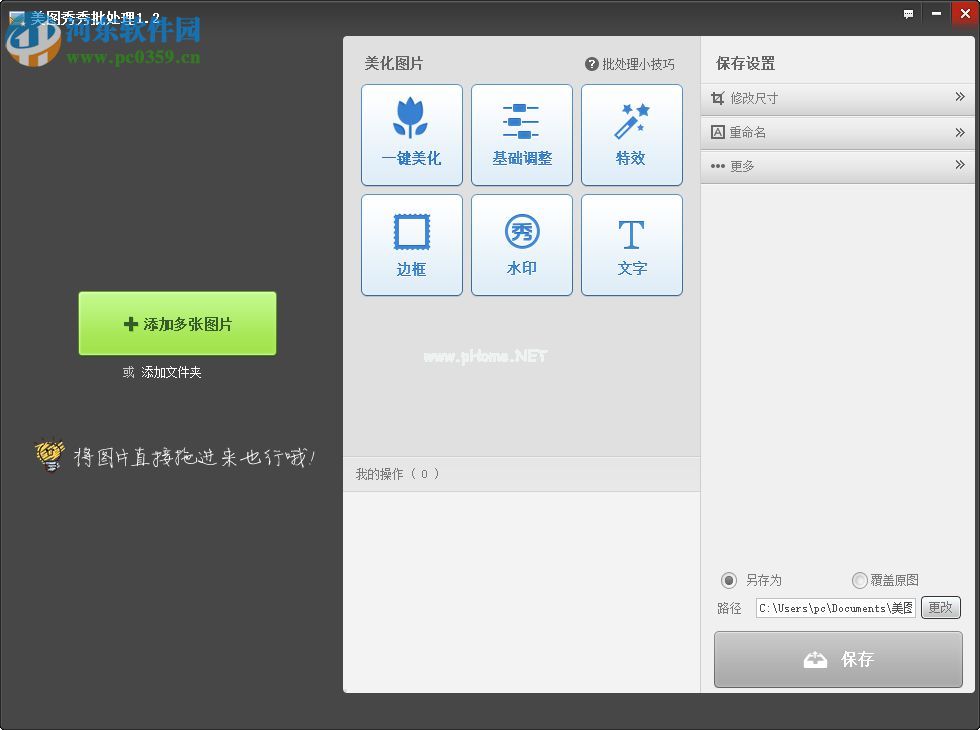
第一步:首先打开美图秀秀批量处理软件,然后点击左侧“添加多张图片”。
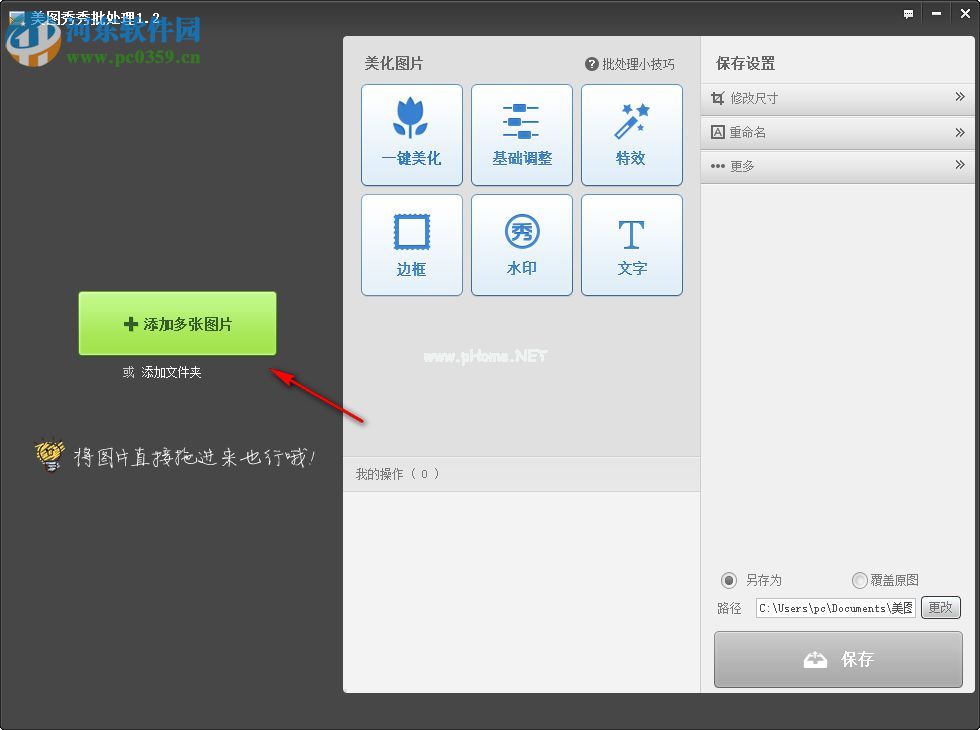
第二步:进入图片文件夹后,选择我们想要修改大小的图片,然后点击“打开”。
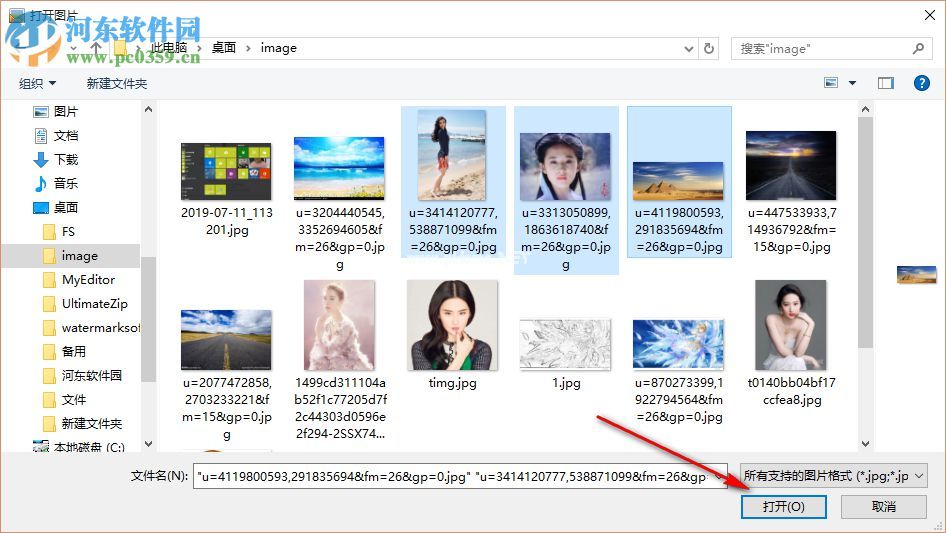
第三步:导入图片后,找到右侧的“修改大小”选项,然后点击。

第四步:勾选“修改尺寸”,设置图片宽度。在这里,边肖将图片的大小设置为600像素。
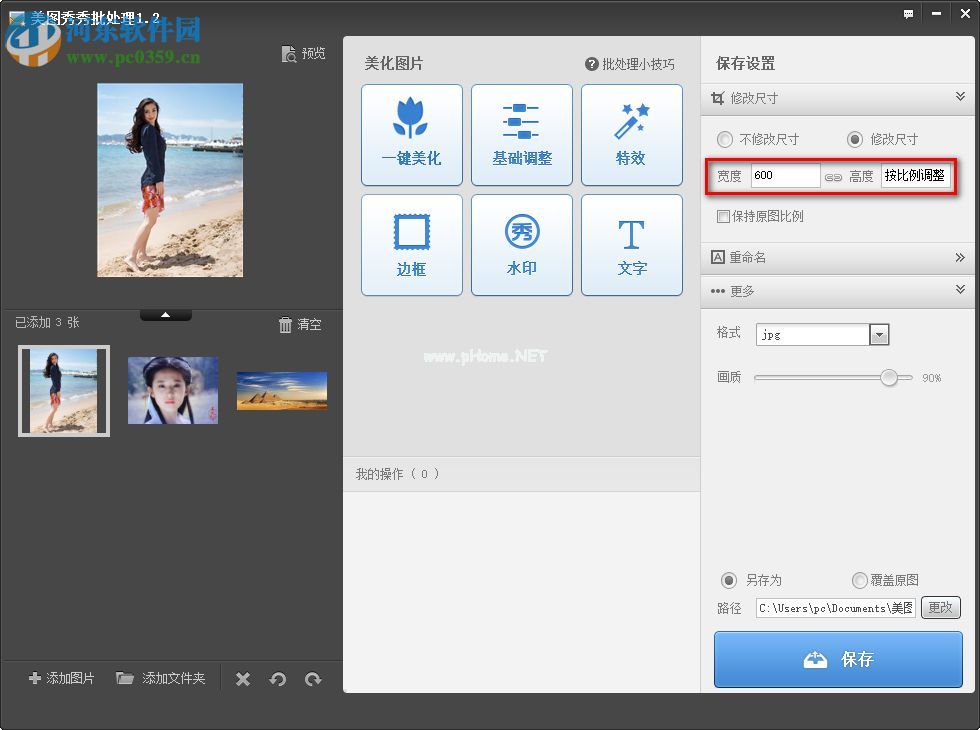
第五步:设置好图片的场合宽度后,勾选“保持原比例”,确保图片在修改时不会损坏或变形。
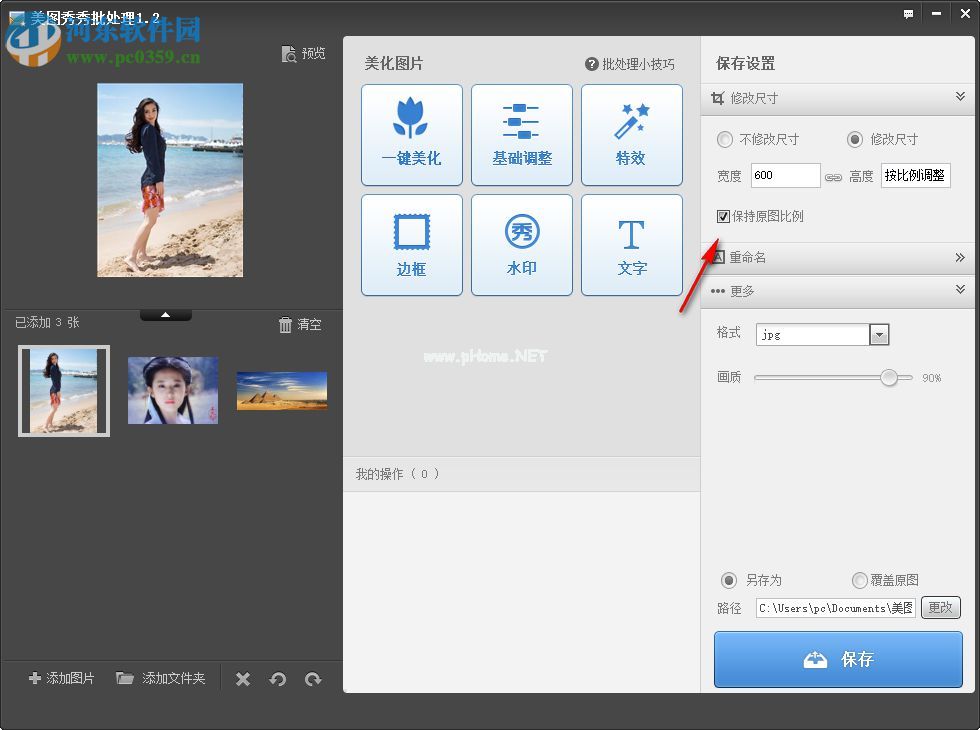
第六步:设置图片格式。在这里,边肖将图片保存为JPG格式。PNG格式占用内存大,可以根据自己的需要选择。
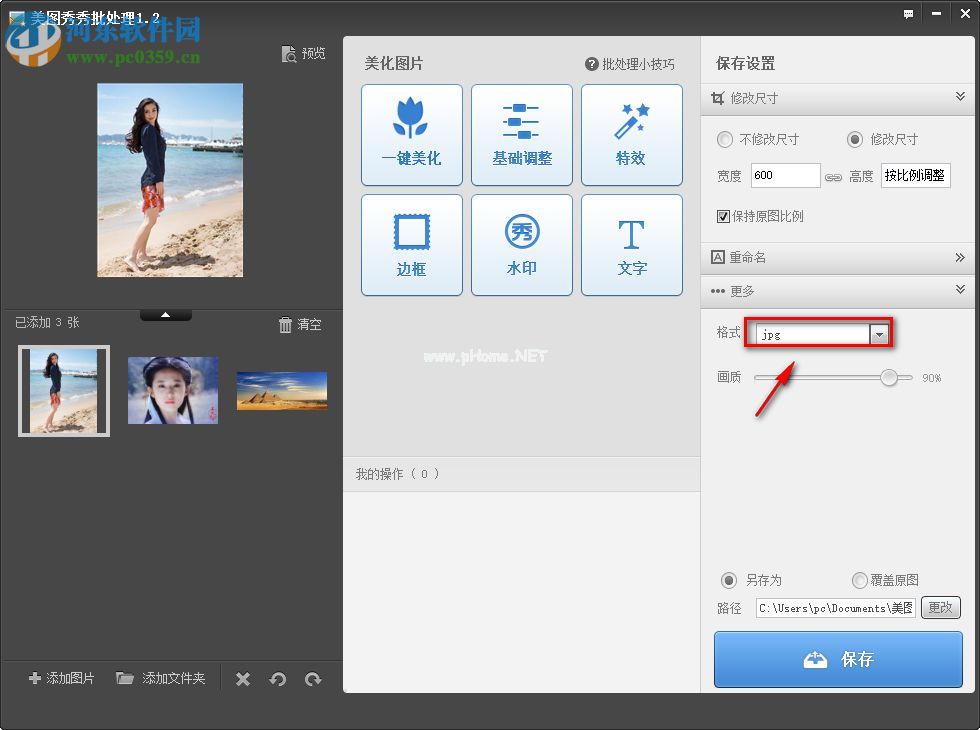
第七步:完成以上步骤后,点击右下角的保存,然后将图片保存到本地电脑。
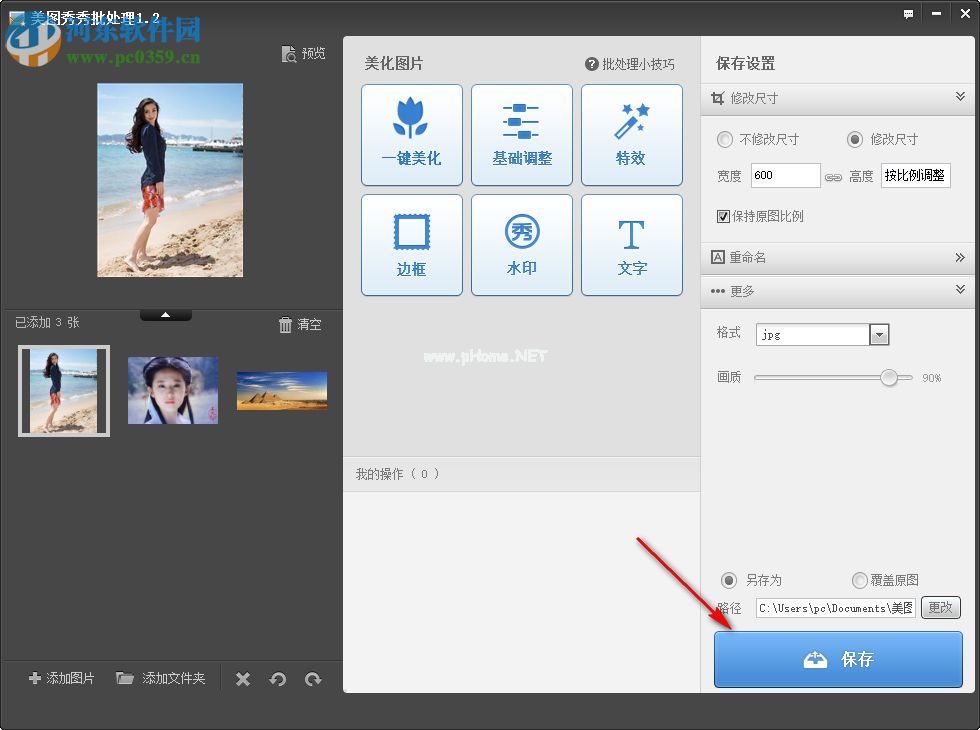
设置图片大小时,注意保持原始比例。以上就是美图秀秀批量软件批量设置图片大小方法的全部内容。希望对你有帮助。